笔记本Win7连接WiFi详细教程
对于使用Win7操作系统的笔记本用户来说,连接WiFi无疑是享受无线上网便利的重要步骤。无论是在家中、办公室还是公共场所,连接WiFi都能让我们摆脱有线连接的束缚,随时随地畅游网络。然而,对于一些新手用户来说,连接WiFi可能还是一个稍显陌生的操作。本文将详细介绍笔记本Win7连接WiFi的步骤,帮助广大用户轻松上手,畅享无线网络带来的便利与自由。
一、准备工作
在开始连接WiFi之前,我们需要确保笔记本已经安装了无线网卡,并且无线网卡驱动已经正确安装。无线网卡是笔记本连接WiFi的硬件设备,而无线网卡驱动则是让无线网卡正常工作的软件。
检查无线网卡
首先,双击打开“我的电脑”。
在打开的窗口中,点击上方的“打开控制面板”。
在控制面板中,选择“硬件和声音”。
接着,打开“设备管理器”。
在设备管理器中,找到并点击“网络适配器”。
在网络适配器下方,查看是否有无线网卡设备。如果没有,那就需要购买并安装无线网卡。
安装无线网卡驱动
如果无线网卡已经存在,但是上面显示黄色感叹号,那就说明无线网卡驱动没有正确安装。
此时,我们需要安装无线网卡驱动。可以通过笔记本官方网站下载对应的驱动,或者使用驱动安装软件(如驱动总裁)进行自动检测和安装。
二、连接WiFi步骤
在确保无线网卡和驱动都正常工作后,我们就可以开始连接WiFi了。
打开网络和共享中心
在任务栏右下方,找到网络图标(通常是一个带有信号格子的图标